Jak zablokować komuś możliwość oglądania Twoich postów na Facebooku bez usuwania go ze znajomych
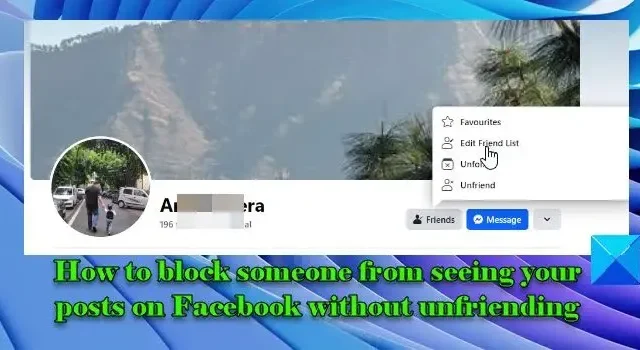
W tym poście pokażemy Ci, jak zablokować komuś możliwość oglądania Twoich postów na Facebooku, nie usuwając go ze znajomych . Najprostszym sposobem, aby uniemożliwić komuś wyświetlanie Twoich aktualizacji na Facebooku, jest usunięcie tej osoby ze znajomych. Ale możesz nie czuć się komfortowo, pozbywając się ludzi, chyba że są znajomymi. Co więc powinieneś zrobić? Możesz „ograniczyć” ludzi, aby ograniczyć ich interakcję z Tobą.
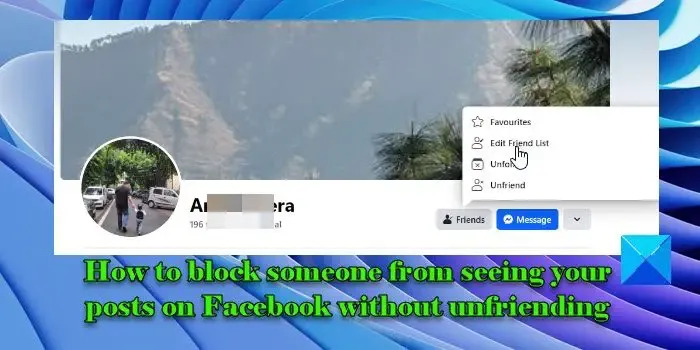
Facebook ma funkcję „ograniczania”, która pozwala dodawać osoby do grona „znajomych”, ale uniemożliwia im zobaczenie Twoich danych osobowych. Ta funkcja przydaje się, gdy nie chcesz usuwać kogoś ze znajomych (na przykład swoich byłych kolegów), ale jednocześnie nie chcesz, aby widział każdą Twoją aktualizację. W tym poście przeprowadzimy Cię krok po kroku przez proces ukrywania Twoich postów na Facebooku przed innymi osobami bez usuwania ich ze znajomych.
Jak zablokować komuś możliwość oglądania Twoich postów na Facebooku bez usuwania go ze znajomych

Ogranicz dostęp innych osób, aby uniemożliwić im zobaczenie tego, co udostępniasz na Facebooku

Otwórz aplikację internetową Facebook i zaloguj się na swoje konto. Przejdź do profilu tej konkretnej osoby. Kliknij opcję Znajomi po prawej stronie jego zdjęcia profilowego.
Pojawi się menu. Wybierz opcję Edytuj listę znajomych . Zaznacz pole wyboru Ograniczone w wyskakującym okienku Edytuj listę znajomych i zamknij wyskakujące okienko.
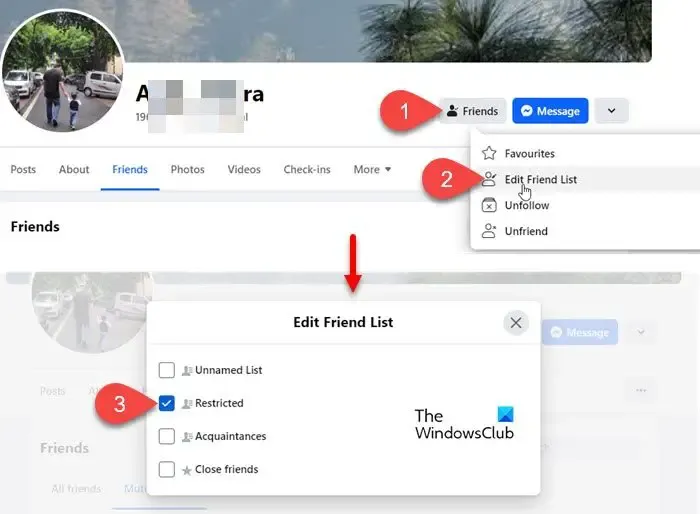

Osoby, które dodasz do listy z ograniczeniami, będą mogły zobaczyć tylko Twoje publiczne wpisy i informacje. Na przykład, jeśli przyjaźnisz się z podstępnym krewnym na Facebooku, którego dodałeś do swojej listy zastrzeżonych:
- Będzie mógł zobaczyć posty, dla których jako odbiorców wybierzesz „ Publiczne ”.
- Będzie mógł zobaczyć posty i zdjęcia, w których go oznaczysz .
- Nie będzie mógł zobaczyć postów, dla których jako odbiorców wybierzesz „ Przyjaciele ”.
- Nie będzie mógł zobaczyć Twoich polubień ani komentarzy.
Jeśli osoba z ograniczeniami będzie szukać Twojego profilu lub spróbuje go wyświetlić, nie będzie mogła zobaczyć Twoich ostatnich postów ani zdjęć, chyba że są one oznaczone jako Publiczne lub jest w nich oznaczona. Nie będzie mógł także komentować Twoich postów (ani żadnego wpisu Twoich znajomych), oznaczać Cię w postach, zapraszać do grup lub wydarzeń , ani wysyłać do Ciebie wiadomości , chyba że zainicjujesz rozmowę (skonfigurujesz rozmowy na Messengerze z osobami, z którymi ograniczone można skonfigurować osobno).
Poza tym posty i komentarze tej osoby nie będą już wyświetlane w Twoich aktualnościach i nie będziesz otrzymywać od niej żadnych powiadomień.
Wyświetl lub edytuj swoją listę z ograniczeniami na Facebooku
Jeśli kiedykolwiek zmienisz zdanie, możesz śmiało usunąć osobę z listy zastrzeżonych.
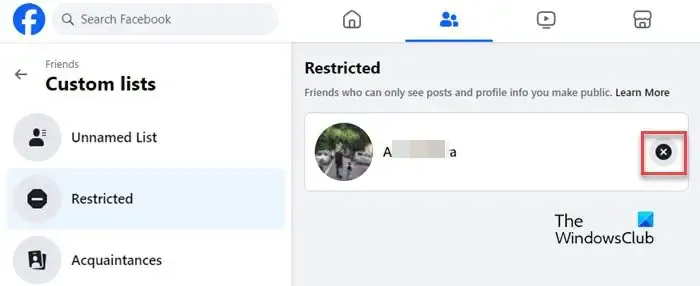
Aby usunąć osobę z listy zastrzeżonych:
- Przejdź do swojego źródła wiadomości.
- Kliknij opcję Znajomi w lewym panelu (kliknij strzałkę w dół Zobacz więcej , jeśli nie możesz znaleźć tej opcji).
- Kliknij Listy niestandardowe > Ograniczone . Będziesz mieć możliwość przeglądania osób znajdujących się na liście Zastrzeżonych.
- Aby usunąć kogoś z listy, kliknij ikonę krzyżyka obok jego imienia.
Ogranicz widoczność określonych postów na Facebooku
Znajomi![]()
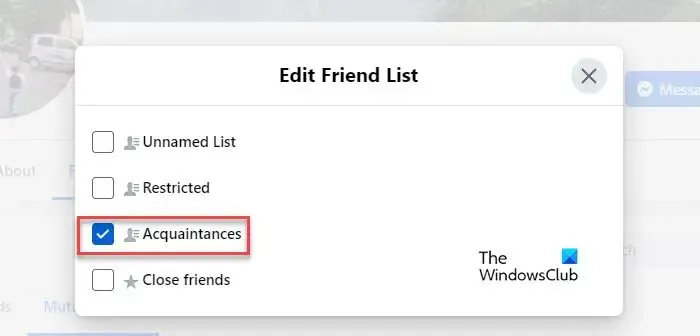
Aby dodać kogoś do swojej listy znajomych, przejdź do jego profilu i wybierz Znajomi > Edytuj listę znajomych > Znajomi .
Możesz także ustawić osoby jako znajomych, korzystając z opcji „Listy niestandardowe ”, jak wyjaśniono powyżej. Zmiany są całkowicie odwracalne i możesz w dowolnym momencie usunąć znajomych z listy znajomych.
Po dodaniu kogoś do listy znajomych możesz wybrać „ Przyjaciele oprócz znajomych ” jako odbiorców, aby wykluczyć tę osobę, gdy publikujesz coś na Facebooku.
W ten sposób możesz zablokować komuś dostęp do Twoich postów na Facebooku, nie usuwając go ze znajomych. Mam nadzieję, że uznasz to za przydatne.
Czy mogę zobaczyć, kto oglądał mój profil na Facebooku?
W przeciwieństwie do innych platform mediów społecznościowych, takich jak LinkedIn , Facebook nie pozwala sprawdzić, kto sprawdzał Twoje posty, zdjęcia lub informacje profilowe. Chociaż niektóre witryny stron trzecich twierdzą, że mogą powiedzieć Ci, kto odwiedził Twój profil na Facebooku, w rzeczywistości mogą to być fałszywe witryny próbujące ukraść Twoje dane osobowe.
Jak ustawić wszystkie moje posty na Facebooku jako prywatne?
Przejdź do aplikacji internetowej Facebook i kliknij ikonę swojego profilu w prawym górnym rogu. Wybierz Ustawienia i prywatność > Dziennik aktywności . W lewym okienku przejdź do opcji Twoja aktywność na Facebooku > Posty > Twoje wpisy, meldowania się, zdjęcia i filmy . Wybierz wszystkie swoje posty i kliknij przycisk Zmień odbiorców . Wybierz opcję Tylko ja > Potwierdź, aby wszystkie posty na Facebooku stały się prywatne.
Aby Twoje przyszłe posty były prywatne, wybierz Ustawienia i prywatność > Ustawienia > Prywatność . Kliknij ikonę Edytuj obok Kto może zobaczyć Twoje przyszłe posty? i wybierz „ Tylko ja ” z menu rozwijanego.



Dodaj komentarz